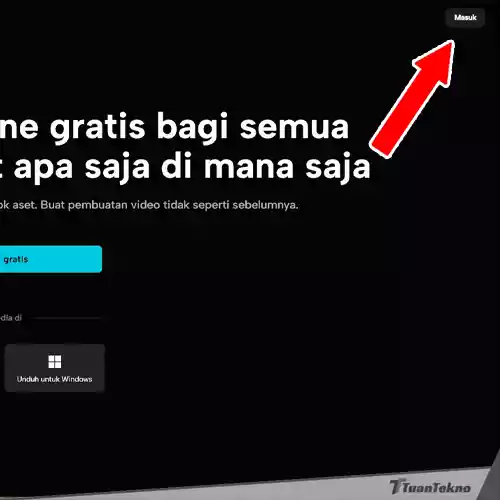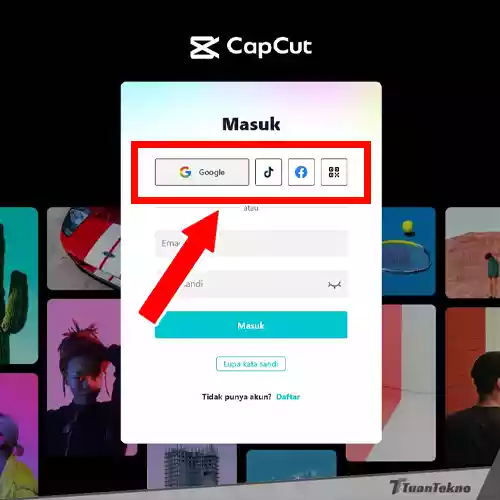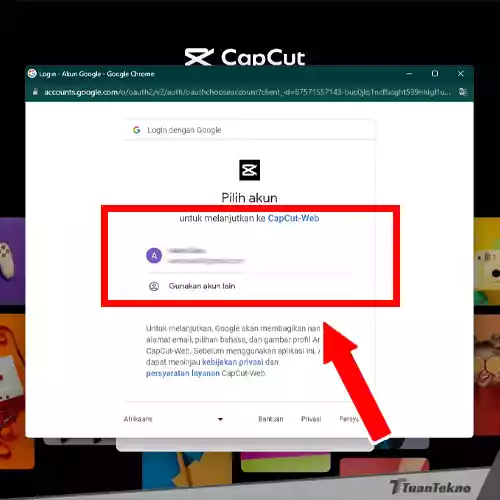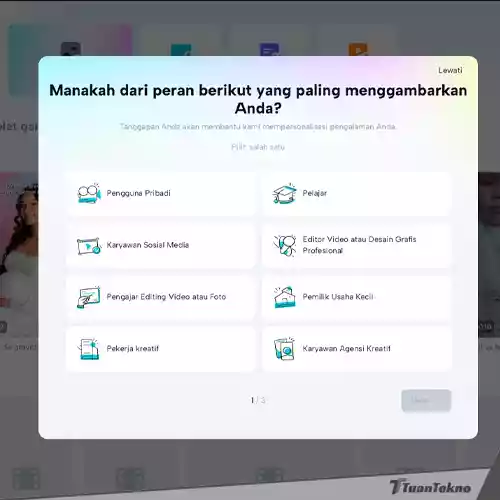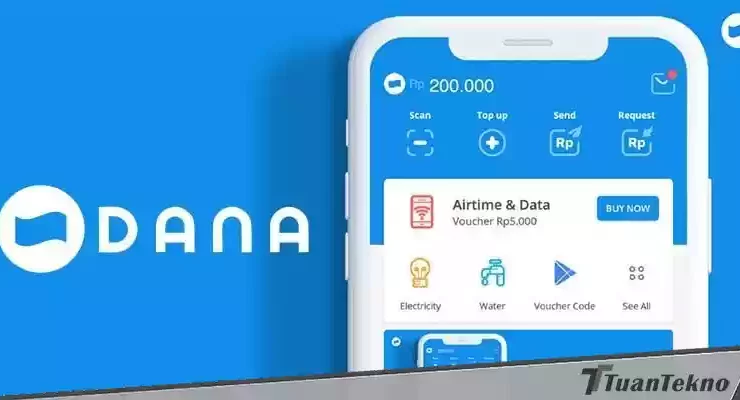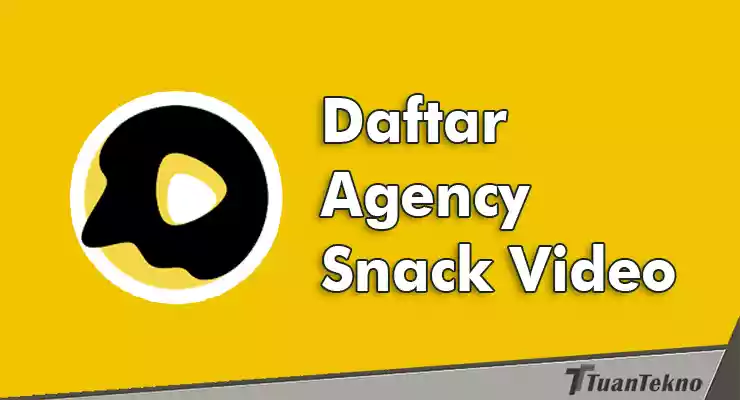Pernah bingung saat mau Login CapCut tanpa aplikasi? Pasti tahu deh gimana rasanya. Kadang, mau akses fitur seru di CapCut, malah masalah login yang muncul. Tapi tenang, gak usah pusing! kami akan kasih panduan langkah-demi-langkah cara login CapCut tanpa aplikasi, gampang dan nggak ribet.
Di artikel ini, kami akan bahas cara login CapCut via browser lebih detil. Juga, kami siap bantu kasih solusi buat mengatasi masalah login di berbagai perangkat. Plus, kita juga akan bedah bedanya fitur antara versi PC, HP, dan website. Dengan panduan komplit ini, kamu gak perlu bingung lagi.
Cara Login Capcut Tanpa Aplikasi via Browser
Kalian udah pernah ngalamin nggak, tiba-tiba pengen banget akses fitur keren di CapCut Browser tapi malah kesusahan login? Nah, itu bisa bikin kita berasa kayak nyasar di hutan informasi. Bener nggak sih?
Gak usah pusing lagi, karena aku siap jadi pemandu kalian untuk keluar dari kebingungan ini. Aku bakal jabarin langkah demi langkah gimana cara masuk ke CapCut Browser dengan mudah dan nggak ribet.
Login CapCut Browser
Untuk bisa menggunakan CapCut tanpa aplikasi, kamu bisa melakukannya melaui website resmi mereka. Fitur yang tersedia juga sudah cukup komplit, berikut adalah langkah-langkahnya:
- 1. Buka Situs CapCut
Pertama-tama, buka browser dari laptop kamu trus ketik capcut.com di alamatnya. Jangan lupa pastiin lagi kalo koneksi internetnya nyala, ya!
- 2 Cari Tombol Login
Pas kamu udah sampai di halaman CapCut, lihat di kanan atas layar ada tulisan “Masuk” . Nah, kamu tinggal klik yang “Masuk” buat melanjutkan.
- 3. Pilih Cara Masuknya
Ketika sudah di halaman masuk, kamu bakal nemuin beberapa pilihan buat masuk. Kamu bisa pilih mau pakai akun Google, Facebook, atau bahkan bikin akun baru. Pilih salah satu, untuk lebih mudahnya bisa pilih login dengan akun goolge.
- 4. Masuk Pakai Akun Google
Kalo kamu mau masuk pakai akun Google, tinggal klik logo Google. Terus, pilih akun Google yang mau kamu pakai buat masuk. Pastiin dulu kamu sudah login ke akun Google di browser kamu.
- 5. Selesai!
Setelah kamu pilih akun Google dan kasih izin akses, taraa! Kamu udah bisa masuk ke CapCut Browser. Kini kamu bisa nikmatin semua fitur keren yang ada di dalamnya. Tinggal ikutin saja tutorial yang diberikan untuk memulainya.
Perbedaan CapCut Versi PC dan HP
Pilihan antara edit video di smartphone atau di laptop adalah tentang bagaimana kamu ingin mendapatkan hasil terbaik dengan cara yang paling nyaman. Kalau kamu suka praktis dan bebas, ngoprek di smartphone bisa jadi pilihan. Kamu bisa edit video di mana aja dan kapan aja. Tapi, ada juga kelemahannya. Layar smartphone yang kecil bisa bikin kamu lebih sering kelewatan detail dan prosesnya jadi lebih lambat.
Tapi, ada opsi lain nih, yaitu mengedit di laptop. Meskipun nggak secanggih bawaan kantong, tapi layar laptop yang lebih gede bikin kamu bisa lihat detailnya dengan lebih jelas. Plus, laptop juga punya fitur editing yang lebih komplit, jadi buat kamu yang mau bikin video berkualitas, ini bisa jadi pilihan.
Jadi, intinya, mau yang praktis tapi bisa kurang akurat, atau mau yang hasilnya oke tapi agak ribet, pilih yang sesuai dengan kebutuhan dan gaya kamu aja!
CapCut versi Website
Untuk kamu yang suka berganti device dan ingin mengakses CapCut tanpa aplikasi. CapCut menyediakan alternatif yang mudah diakses melalui situs web resmi mereka, capcut.com. Berikut adalah fitur dan kelebihan yang bisa kamu dapatkan:
- Login CapCut Tanpa Aplikasi
Salah satu keunggulan utama CapCut versi website adalah pengguna tidak perlu mengunduh atau menginstal aplikasi terpisah. Ini memungkinkan akses langsung melalui browser web, sehingga menghemat ruang penyimpanan perangkat.
- Layar Lebih Besar
Dengan menggunakan versi website, pengguna mendapatkan manfaat dari layar yang lebih besar dibandingkan dengan layar smartphone. Ini memberikan visibilitas yang lebih baik dan mempermudah pengeditan video dengan elemen yang lebih jelas.
- Fitur Lengkap
CapCut versi website menyajikan fitur-fitur lengkap seperti versi PC, yang memungkinkan pengedit untuk mengakses berbagai alat dan efek editing yang kuat. Fitur-fitur seperti transisi, efek suara, teks, overlay, dan lainnya hadir untuk memperkaya video.
- Kemudahan Penggunaan
Meskipun diakses melalui browser web, antarmuka pengguna CapCut versi website dirancang untuk memudahkan penggunaan. Ini membuatnya cocok untuk pengguna yang tidak terbiasa dengan aplikasi editing yang kompleks.
- Kemampuan Kolaborasi
CapCut versi website memungkinkan kolaborasi antara beberapa pengguna secara online. Ini sangat bermanfaat bagi tim atau kelompok yang ingin bekerja bersama-sama dalam mengedit video.
- Integrasi Cloud
CapCut versi website sering kali memiliki integrasi dengan layanan penyimpanan cloud seperti Google Drive atau Dropbox. Hal ini memudahkan pengguna untuk mengakses dan menyimpan proyek mereka dengan mudah.
- Kompatibilitas Lintas Perangkat
Versi website CapCut dapat diakses melalui berbagai perangkat termasuk laptop, tablet, dan bahkan smartphone. Ini memungkinkan pengguna untuk melanjutkan pengeditan mereka dari perangkat mana pun.
- Pembaruan Mudah
Aplikasi web sering kali diperbarui secara otomatis, sehingga pengguna selalu dapat menikmati fitur-fitur terbaru dan perbaikan bug tanpa perlu mengunduh pembaruan manual.
CapCut Versi PC
Bagi kamu yang menginginkan fitur super lengkap, CapCut menawarkan aplikasi desktop yang kaya fitur yang dapat diunduh dari situs resmi mereka. Berikut adalah fitur serta kelebihannya:
- Variasi Fitur yang Lebih Banyak
Saat mengedit video di PC, kalian akan menemukan lebih banyak variasi fitur dibandingkan dengan aplikasi di smartphone. Fitur-fitur ini memberikan lebih banyak pilihan dan fleksibilitas dalam mengedit video.
- Keyboard Shortcut dan Tampilan Multi-Track
Aplikasi Capcut PC memiliki keyboard shortcut yang memudahkan akses ke fitur-fitur tertentu dengan cepat. Tampilan multi-track memungkinkan pengeditan yang lebih presisi dan lebih mudah untuk menampilkan teks dari audio yang ada dalam video.
- Intelijen Language Recognition
Fitur ini memungkinkan teks untuk diambil dari audio dalam video secara otomatis. Selain itu, terdapat fitur auto caption yang mendukung 93 bahasa yang berbeda.
- Keyframe Animation dan Green Screen
Aplikasi Capcut PC dilengkapi dengan fitur keyframe animation untuk menghasilkan efek animasi yang lebih baik. Fitur green screen juga hadir untuk mengganti latar belakang video.
- Kualitas dan Resolusi yang Lebih Tinggi
Dengan dukungan PC yang lebih kuat, kualitas hasil editing bisa mencapai resolusi yang lebih tinggi, termasuk pilihan resolusi standar definition (SD), high definition (HD), dan full high definition (Full HD).
- Banyak Pilihan Frame Rate
Aplikasi Capcut PC juga memberikan pilihan frame rate yang lebih banyak, yang memungkinkan pengedit untuk mengatur kecepatan video dengan lebih baik.
- Voice Effects dan Noise Reduction
PC versi Capcut menawarkan beragam pilihan voice effect untuk memberikan variasi suara yang menarik. Fitur noise reduction juga hadir untuk membersihkan suara dalam video.
CapCut Versi HP
Jika mobilitas adalah kunci, maka versi HP adalah pilihan tepat. Kamu dapat memasang CapCut di perangkat seluler dengan fitur dan kelebihan seperti ini:
- Kemudahan Akses dan Fleksibilitas
Mengedit di smartphone memberikan kemudahan akses dan fleksibilitas. Kalian bisa mengedit video kapan saja dan di mana saja, cukup dengan membawa smartphone.
- Fitur Match Cut
Fitur ini memungkinkan pencocokan potongan video dengan mudah, sangat berguna untuk menghasilkan transisi yang mulus.
- Kualitas Video yang Cukup Baik
Meskipun kualitas hasil editing di smartphone terbatas pada resolusi tertentu, hasilnya masih cukup baik untuk penggunaan umum.
- Fitur Auto Lyrics dan Caption
Aplikasi Capcut di smartphone dilengkapi dengan fitur auto lyrics untuk menambahkan teks lirik secara otomatis. Fitur caption juga hadir dengan dukungan bahasa Indonesia dan bahasa Inggris.
Dengan tiga pilihan versi CapCut yang berbeda, kamu bisa mengedit video sesuai dengan selera dan gaya kamu. Mau itu versi Desktop, Website, atau HP, CapCut punya fitur-fitur keren yang membantu kamu menyalurkan kreativitasmu ke dalam video. Jadi, gak perlu tunggu lagi, yuk mulai petualangan seru di dunia pengeditan video dengan CapCut versi yang cocok buat kamu!
Login Capcut di Beda Perangkat
Kita seringkali merasa bingung ketika mencoba login ke akun Capcut di perangkat yang berbeda. Hasilnya, ada yang akhirnya harus membuat akun baru karena tidak berhasil login dengan akun lama. Hal ini tentu bisa membuat kita frustasi, terutama jika sudah ada karya-karya berharga di akun kita. Tapi jangan khawatir, ada solusi yang bisa membantu kita menghindari masalah ini.
Cara Login CapCut di Perangkat Berbeda
Sebelum kamu berpindah perangkat atau HP, pastikan kamu sudah mengunduh dua aplikasi penting, yaitu Capcut dan aplikasi yang digunakan untuk menghubungkan akunmu, entah itu TikTok atau Facebook.
Jika Menggunakan TikTok: Pastikan kamu sudah mengunduh aplikasi TikTok di perangkat baru. Kemudian, buka aplikasi Capcut dan pilih opsi “Tautkan ke TikTok”. Setelah menghubungkan akun, pastikan kamu tetap login di aplikasi TikTok.
Jika Menggunakan Facebook: Unduh aplikasi Facebook atau buka Facebook melalui Google Chrome di perangkat baru. Jangan lupa login ke akun Facebookmu. Setelah itu, buka aplikasi Capcut dan pilih opsi “Tautkan ke Facebook”. Tetap login di aplikasi Facebook atau browser.
Setelah menghubungkan akunmu, buka aplikasi Capcut. Ketika ditanya untuk login, kamu akan otomatis masuk tanpa masalah. Sekarang kamu dapat dengan mudah mengakses akunmu di perangkat baru atau HP yang berbeda.
Mengatasi Tidak Bisa Login Capcut
Pernah nggak sih kamu coba nyobain masuk ke CapCut pake akun TikTok atau Facebook, tapi malah gagal? Atau mungkin sempet bingung kenapa itu bisa terjadi? Tenang aja, kita bakal bahas penyebabnya dan solusinya di artikel ini. Yuk, simak bareng-bareng!
Penyebab Gagal Otorisasi/Login CapCut
Sebelum kita melangkah lebih jauh, mari kita pahami beberapa penyebab umum mengapa kamu mungkin mengalami kesulitan dalam mengotorisasi atau masuk ke akun CapCut:
- Perangkat Tidak Cocok
Jadi begini, setiap aplikasi punya batasan tersendiri, terutama soal perangkat yang digunakan. Misalnya, kalo perangkat kamu pakai Android yang versi nya di bawah 5.0, kemungkinan CapCut gak bisa jalan dengan lancar di situ. Jadi, penting banget pastiin kalo perangkat kamu sesuai dengan syarat-syarat yang diperlukan oleh CapCut biar nggak ada masalah.
- Aplikasi yang Tidak Diupdate
Kadang masalah otorisasi atau login bisa muncul juga gara-gara kita pakai versi lama dari CapCut. Tiap aplikasi pasti bakal diupdate secara berkala untuk atasin masalah-masalah kayak bug. Kalo kamu pakai versi lama, bisa aja ini jadi penyebabnya. Jadi, selalu pastiin buat unduh dan install versi terbaru dari CapCut biar kamu gak ada masalah ini.
- Cache dan Data yang Numpuk
Di beberapa situasi, masalah otorisasi atau login mungkin juga disebabkan oleh cache dan data yang nyangkut di aplikasi CapCut. Cache itu kayak data sementara yang dipake buat cepetin proses. Tapi, kalo cache-nya terlalu banyak atau rusak, bisa bikin gangguan. Nih, kamu bisa coba bersihin cache CapCut dari waktu ke waktu biar masalah ini bisa diatasi. Tapi, penting juga diinget, kalo kamu bersihin cache, data yang belum disimpan bisa hilang juga, jadi harus hati-hati ya.
Solusi untuk Mengatasi Gagal Otorisasi/Login
Mau tau gak, ada solusi buat ngeatasi masalah-masalah itu? Gak perlu cemas, yuk cek beberapa solusi yang bisa kamu coba:
- Upgrade Sistem Operasi
Kalo masalahnya ternyata karena sistem operasimu nggak cocok, coba deh tingkatkan sistem operasi perangkatmu. Pastiin kamu pake Android versi 5.0 atau yang lebih baru. Sekarang ini, kebanyakan perangkat udah pake versi yang cocok buat CapCut kok.
- Update Aplikasi CapCut
Pastiin juga kamu pake versi terbaru dari CapCut. Kalo kamu masih pakai versi yang lama, bisa jadi masalahnya ada di situ. Cek Play Store (kalo pake Android) atau App Store (kalo pake iOS), terus update deh aplikasi CapCut.
- Bersihin Cache Aplikasi
Cache itu kayak data sementara yang disimpen sama aplikasi buat bantu kinerjanya jadi lebih cepet. Tapi, kadang-kadang cache yang numpuk malah bikin masalah. Coba deh bersihin cache aplikasi CapCut lewat pengaturan di perangkatmu. Tapi, hati-hati ya, bersihin cache bisa juga hapus data yang belum kamu simpen.
- Instal Ulang Aplikasi
Kalo langkah-langkah di atas gak berhasil, mungkin pertimbangkan buat hapus dan install ulang aplikasi CapCut. Pastiin dulu kamu udah nyimpen data yang penting ya. Setelah hapus, langsung deh unduh dan install lagi dari toko aplikasi. Ini bisa bantu perbaiki masalah yang mungkin ada di aplikasi.
Jadi, begitulah beberapa solusi yang bisa kamu coba buat ngatasi masalah otorisasi atau login di CapCut. Untuk kamu yang mengalami masalah CapCut gagal download, kamu bisa baca solusinya disini.